Windows 10에서 XPS Document Writer를 제거하는 방법
XPS는 충실도를 유지하면서 화면 콘텐츠를 인쇄하도록 설계된 XML 기반 파일 형식입니다. 또한 Windows 인쇄 스풀러 형식이며 PDF와 같은 전자 고정 레이아웃 문서를 공유하고 교환하는 데 사용할 수도 있습니다. Windows 10에는 XPS 문서를 만들 수 있도록 기본적으로 설치된 가상 프린터인 XPS Document Writer가 함께 제공됩니다. 이 XPS 프린터를 사용할 수 없고 XPS 파일을 만드는 데 사용하지 않을 경우 다음은 신속하게 제거하는 방법입니다.
광고
Microsoft는 기본적으로 XPS Document Writer 프린터가 설치된 Windows 10을 제공합니다. 프린터가 물리적으로 연결되지 않은 PC의 일부 앱에서 인쇄해야 할 때 유용할 수 있습니다. 이 가상 프린터로 인쇄하여 XPS 파일을 만들 수 있습니다. 그러나 많은 사용자의 경우 XPS Writer 기능이 필요하지 않습니다. 없애고 싶은 분들도 계실 텐데요. 다음 방법 중 하나로 수행할 수 있습니다.
XPS Document Writer 프린터를 제거하는 가장 빠른 방법은 아마도 명령줄을 사용하는 것입니다. 명령을 실행하면 추가 프롬프트, 대화 상자 및 확인 없이 프린터가 제거됩니다.
명령줄을 사용하여 Windows 10에서 XPS Document Writer 프린터 제거
이 프린터를 제거하려면 새 명령 프롬프트 인스턴스를 열고 다음 명령을 입력하거나 붙여넣습니다.
printui.exe /dl /n "Microsoft XPS 문서 작성기"
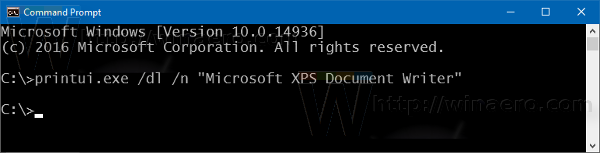
PowerShell을 사용하여 동일한 작업을 수행할 수 있습니다. PowerShell의 새 인스턴스를 열고 다음 명령을 사용합니다.
Remove-Printer -이름 "Microsoft XPS Document Writer"
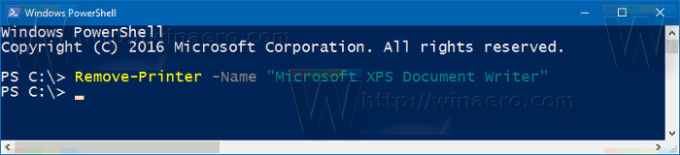
위의 두 명령 모두 출력을 생성하지 않으며 XPS Document Writer 프린터를 자동으로 신속하게 제거합니다.
이 프린터를 제거하는 GUI 방식을 선호하는 경우 다음을 수행할 수 있습니다.
GUI를 사용하여 Windows 10에서 XPS Document Writer 프린터 제거
-
설정 열기.

- 장치 - 프린터 및 스캐너로 이동합니다.
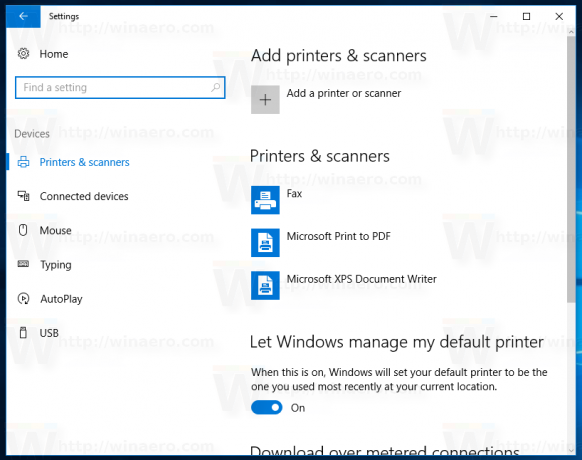
- 오른쪽에서 Microsoft XPS 문서 작성기:

선택하면 옵션이 장치를 제거 프린터 이름 아래에 나타납니다. XPS 문서 작성기를 제거하는 데 사용합니다.
완료되었습니다.
언젠가는 마음이 바뀌어 XPS Document Writer 기능을 Windows 10에 다시 추가하기로 결정할 수 있습니다. 이것은 다음과 같이 할 수 있습니다.
- 제어판 열기.
- 제어판\하드웨어 및 소리\장치 및 프린터로 이동합니다.

- 도구 모음에서 "프린터 추가" 버튼을 클릭합니다.
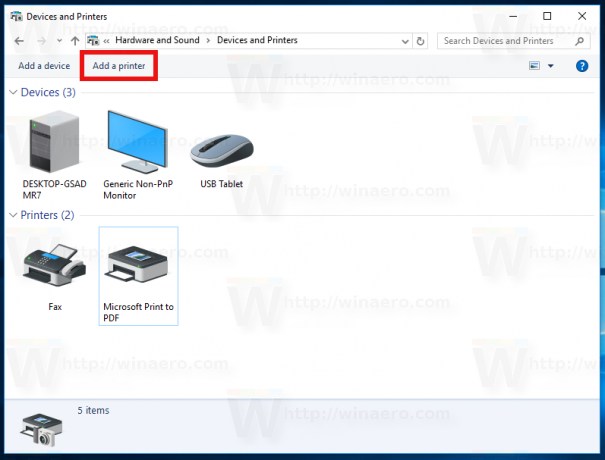
- 표시되는 대화 상자에서 "원하는 프린터가 목록에 없습니다" 링크를 클릭합니다.

- "다른 옵션으로 프린터 찾기"에서 "수동 설정으로 로컬 프린터 또는 네트워크 프린터 추가"를 선택합니다.
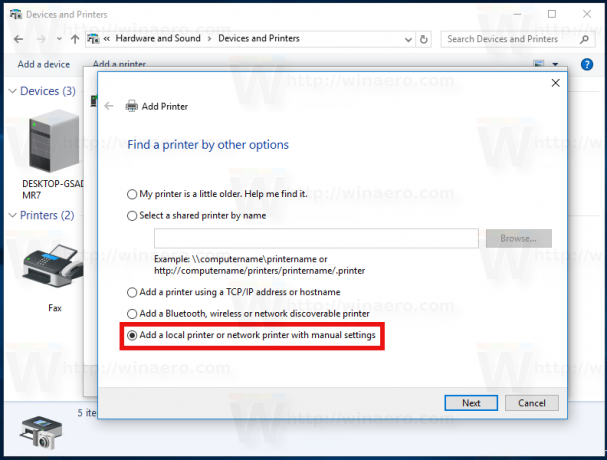
- "기존 포트 사용" 옵션 아래의 다음 페이지에서 드롭다운 목록에서 "PORTPROMPT: (로컬 포트)"를 선택해야 합니다.

- 왼쪽의 제조업체 목록에서 Microsoft를 선택하고 오른쪽에서 "Microsoft XPS Document Writer v4" 항목을 선택합니다.
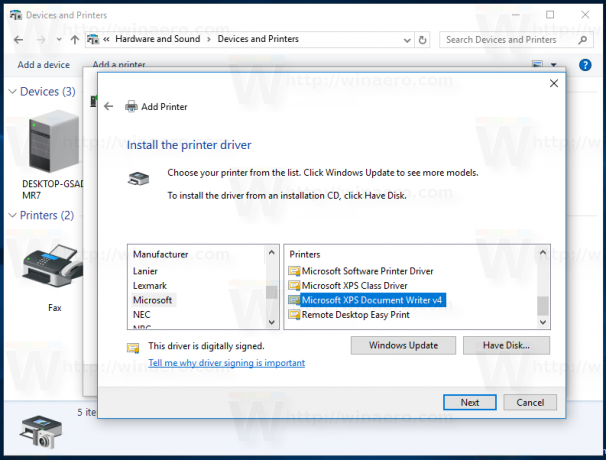
- 다음 페이지에서 "현재 설치된 드라이버 사용" 옵션을 선택하고 다음 버튼을 클릭합니다.

- 다음 페이지에서 프린터 이름을 사용자 지정할 수 있습니다. 기본 이름 "Microsoft XPS Document Writer"를 사용하도록 "v4" 부분을 제거합니다.

- 마지막 단계에서는 프린터를 기본값으로 설정할 수 있습니다. 기본 프린터로 설정하려는 경우 옵션을 선택하면 완료됩니다.
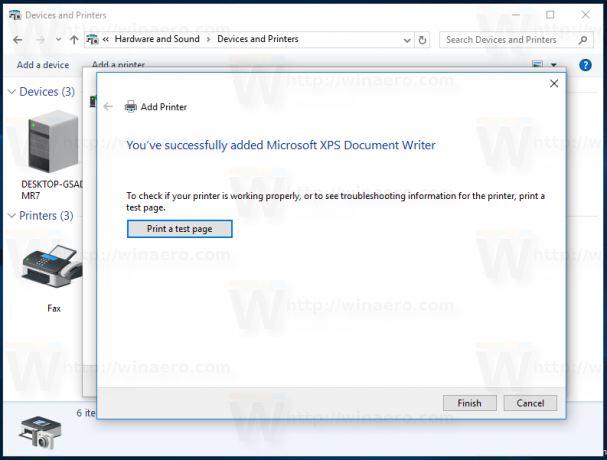
그게 다야



